Het uitvoeren van een webbrowser zoals Chrome op uw smartphone met groot scherm kan een hele klus zijn, vooral als u de taak met slechts één hand wilt uitvoeren. Een van de grote problemen hiermee is proberen toegang te krijgen tot de adresbalk die zich standaard bovenaan in Chrome bevindt.
Gelukkig heeft Google een nieuwe methode geïntroduceerd om de adresbalk naar de onderkant van het scherm van uw smartphone te verplaatsen nadat u heeft erkend dat gebruikers problemen hebben. De functie was al aanwezig in de Dev- en Canary-kanalen en heeft nu zijn weg gevonden naar de stabiele Google Chrome-build.
Als u problemen ondervindt met de adresbalk en op zoek bent naar een manier om deze functie in te schakelen, leest u in dit artikel hoe u de adresbalk van Google Chrome naar de onderkant van uw scherm verplaatst.
De Chrome-adresbalk verplaatsen naar de onderkant van uw scherm op Android
Start de Chrome-browser op uw Android-apparaat en plaats het volgende pad in de adresbalk;
chrome://vlaggen
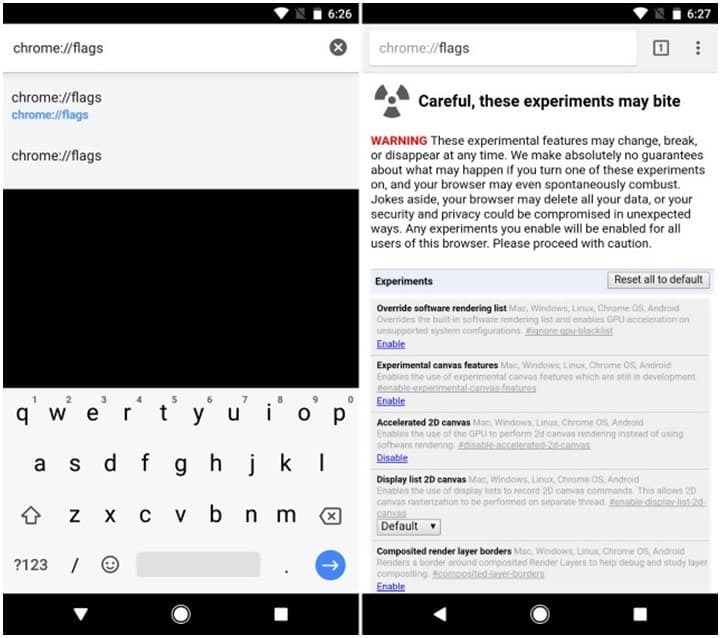
Nadat je dat hebt gedaan, zou de pagina met Chrome-vlaggen moeten openen. Ga verder door op de menuknop met 3 stippen in de rechterbovenhoek te klikken en selecteer "vind op pagina". Vervolgens kunt u zoeken naar "Chrome Home".
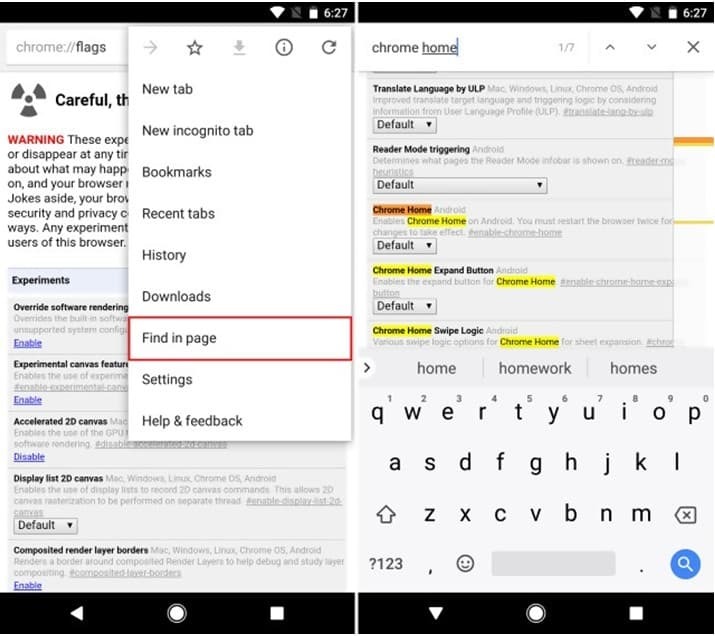
Klik in het gedeelte Chrome Home op 'Standaard'. Er verschijnt dan een vervolgkeuzemenu. Selecteer "Ingeschakeld" in de lijst met beschikbare opties.
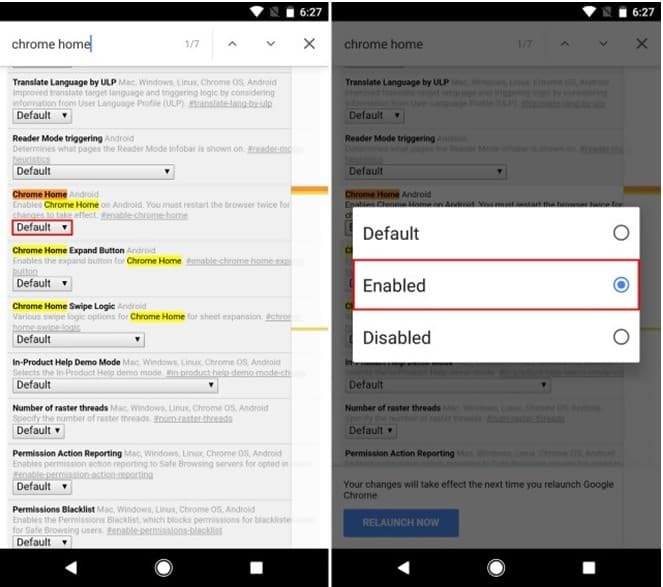
Als je dat met succes hebt gedaan, wordt je gevraagd de browser opnieuw op te starten. Klik op "Nu opnieuw starten" en de browser zal opnieuw opstarten.
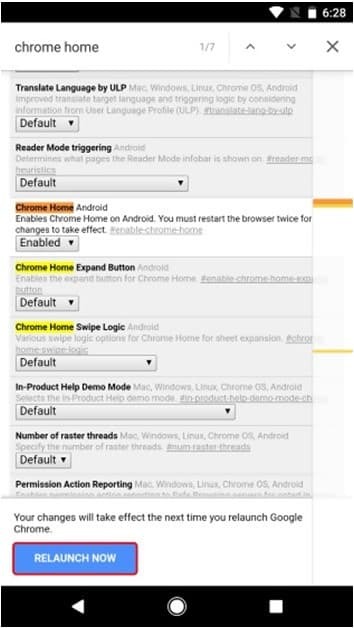
Als u deze stappen volgt, bevindt uw adresbalk zich nu onder aan het scherm van uw Android-apparaat.

In sommige gevallen zijn er mogelijk geen wijzigingen doorgevoerd, zelfs niet nadat u de app opnieuw hebt opgestart. Als u met dat probleem wordt geconfronteerd, overweeg dan om de app geforceerd te stoppen en vervolgens opnieuw te starten en alles zou perfect moeten werken.
Voors en tegens van het modden van Android
Android is waarschijnlijk het meest veelzijdige besturingssysteem dat er is, zowel voor mobiele apparaten als pc's. Terwijl je het mooi kunt doen vrijwel alles met Android, er is een leercurve bij betrokken en sommige mods kunnen ervoor zorgen dat uw systeem Botsing.
Voordat je je Android gaat aanpassen, moet je ervoor zorgen dat je de instructies tot op de letter volgt, of dat je precies weet wat je doet.
Pluspunten
– Breed scala aan opties
- Relatief makkelijk
– Veel instructies online
nadelen
– Lichte leercurve
– Soms gaat het om codering
– Coderen is moeilijk
Als u meer wilt weten over Android-programmering, kunt u kiezen uit De Big Nerd Ranch-gids door Bill Phillips waarin alle manieren worden uitgelegd waarop u toepassingen kunt maken of bestaande kunt aanpassen.

Conclusie
Het uitvoeren van de Google Chrome-browser op uw Android-smartphones kan moeilijk zijn, vooral als u het met één hand moet doen. Om aan dat probleem toe te voegen, maakt het feit dat nieuwe apparaten nu worden geleverd met schermverhoudingen tot 18:9, toegang tot de adresbalk een nog moeilijkere taak.
Gelukkig heeft Google dit opgemerkt en een optie toegevoegd waarmee je de adresbalk naar beneden kunt duwen. Veel gebruikers gebruiken deze truc nu om taken in Google Chrome relatief eenvoudiger te maken.
Als u een apparaat met een groot scherm gebruikt en u start de Google Chrome-browser, aarzel dan niet om deze methode te gebruiken om de adresbalk naar beneden te verplaatsen voor gemakkelijkere toegang.